时间:2015-09-19 00:00 来源:http://www.xp290.com 作者:系统猫
方法一:
1、按下【win+x】组合键打开菜单,点击【命令提示符(管理员)】,没有命令提示符可参考“winxp 1709开始菜单右键菜单没有 命令提示符的解决方法”如图:
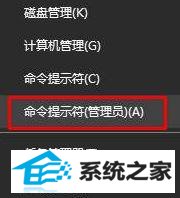
2、在命令提示符框中输入:net user administrator /active:yes 按下回车键,如图所示:
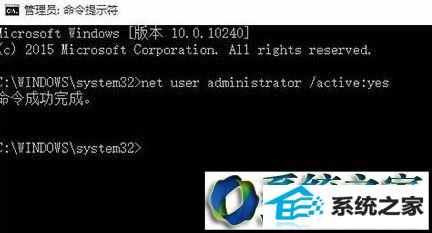
3、然后就可以点击开始菜单 -- 用户名 ,切换到administrator 账户;
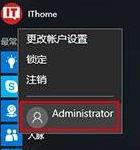
切换到administrator 账户在打开商店就可以正常使用了,这可能是1709中的bug吧!
方法二:据说可行
1、点击开始 -- 设置 -- 时间和语言;

2、点击【区域和语言】-- 【添加语言】;
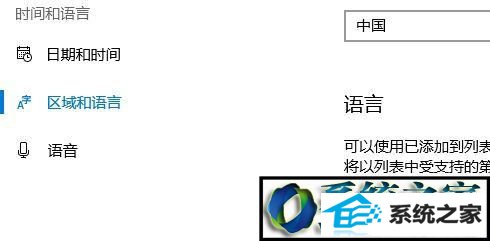
3、在添加语言界面点选 中文 (繁体)完成添加后重新打开商店即可使用。

方法三:
1、按下win+R 组合键打开运行,在运行框中键入:wsreset 点击确定进行商店重置即可!
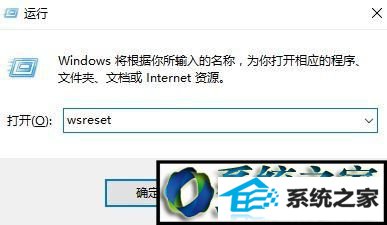
winxp应用商店提示"出错了,清单中指定了未知的布局"问题的三种解决方法就介绍完了。用户们可以根据自己的需求,任选一种进行操作!
相关文章
热门教程
热门系统下载
热门资讯